Instrucciones para Configurar CorreoElectrónico en Outlook y Thunderbird
Datos necesarios para la configuración:
Secure SSL/TLS Settings (Recomendado)
Nombre de usuario: [Tu correo]
Contraseña: Utilice la contraseña de la cuenta de correo electrónico proporcionada.
Servidor entrante: Proporcionado por Innube
IMAP Port: 993
POP3 Port: 995
Servidor de correo (SMTP): Proporcionado por Innube
SMTP Port: 465
Nota: IMAP, POP3 y SMTP requieren autenticación.
Configuración en Outlook:
- Abra Outlook y vaya a Archivo > Agregar Cuenta.
- Seleccione Configuración manual o tipos de servidores adicionales.
- Elija POP o IMAP.
- Complete los datos de Usuario, Contraseña y Servidor con la información
proporcionada arriba. - En Más configuraciones, asegúrese de marcar la opción que dice Mi servidor
de salida (SMTP) requiere autenticación y seleccione Utilizar la misma
configuración que mi servidor de correo entrante. - Vaya a la pestaña Avanzado y configure los puertos IMAP y SMTP con los
números proporcionados. - Haga clic en Aceptar y luego en Siguiente para completar la configuración.
Configuración en Thunderbird:
- Abra Thunderbird y vaya a Configuración de la cuenta.
- Haga clic en Acciones de la cuenta > Añadir cuenta de correo.
- Complete los datos de Usuario, Contraseña y Servidor con la información
proporcionada arriba. - En Configuración del servidor, seleccione SSL/TLS como el método de
autenticación y configure los puertos IMAP y SMTP con los números
proporcionados. - Haga clic en Hecho para completar la configuración